Convertir TGA a DAE
Cómo usar imágenes TGA como texturas en modelos 3D DAE utilizando Blender y otros programas de modelado 3D
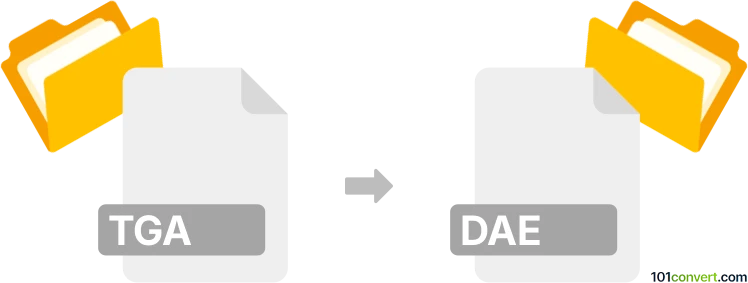
Cómo convertir un archivo tga a dae
- Otro
- Aún sin calificaciones.
101convert.com assistant bot
1d
Entendiendo los formatos de archivo TGA y DAE
TGA (Truevision Graphics Adapter) es un formato de archivo de gráficos rasterizados comúnmente utilizado para almacenar imágenes, texturas y obras digitales. Soporta varios profundidades de color y canales alpha, lo que lo hace popular en el desarrollo de videojuegos y diseño gráfico.
DAE (Digital Asset Exchange), también conocido como COLLADA, es un formato de archivo basado en XML utilizado para intercambiar activos 3D entre diferentes programas de gráficos. Los archivos DAE pueden almacenar modelos 3D, texturas, animaciones e información de escenas, lo que los hace ideales para la interoperabilidad en flujos de trabajo 3D.
Cómo convertir TGA a DAE
Convertir una imagen TGA a un archivo DAE no es un proceso directo, ya que TGA es un formato de imagen 2D y DAE es un formato de modelo 3D. Sin embargo, puedes usar imágenes TGA como texturas dentro de un archivo DAE aplicándolas a modelos 3D en software de modelado 3D.
Software recomendado para la conversión de TGA a DAE
Blender es el mejor software gratuito y de código abierto para este flujo de trabajo. Aquí tienes cómo puedes usar Blender para aplicar una textura TGA a un modelo 3D y exportarlo como archivo DAE:
- Abre Blender e importa o crea tu modelo 3D.
- Selecciona el modelo y ve al espacio de trabajo Shading.
- Agrega un nodo Image Texture y abre tu archivo TGA.
- Conecta la textura de imagen al Base Color del material.
- Ajústa la mapeado UV si es necesario para que la textura se muestre correctamente.
- Ve a File → Export → Collada (.dae) para guardar tu modelo con la textura TGA incrustada.
Otras herramientas de modelado 3D como Autodesk Maya o 3ds Max también soportan este flujo de trabajo, pero Blender es la opción más accesible y ampliamente utilizada.
Consideraciones clave
- Los archivos TGA no se pueden convertir directamente a DAE; deben usarse como texturas dentro de un modelo 3D.
- Asegúrate de que el mapeado UV de tu modelo 3D esté configurado correctamente para que la textura TGA se muestre como se desea.
- Al exportar a DAE, revisa la configuración de exportación para incluir texturas y materiales.
Nota: Este registro de conversión de tga a dae está incompleto, debe verificarse y puede contener imprecisiones. Por favor, vote a continuación si esta información le resultó útil o no.